Brug aktiviteten Fail til at få udførelsen af pipelinen til at mislykkes med en tilpasset fejlmeddelelse og fejlkode
Det kan nogle gange være en god idé at smide en fejl i en pipeline med vilje. En opslagsaktivitet, returnerer muligvis ingen matchende data, eller en scriptaktivitet, afsluttes med en intern fejl. Uanset årsagen kan du nu bruge en Fail-aktivitet i en pipeline og tilpasse både fejlmeddelelsen og fejlkoden.
Forudsætninger
For at komme i gang skal du fuldføre følgende forudsætninger:
- En lejerkonto med et aktivt abonnement. Opret en konto til gratis.
- Der oprettes et arbejdsområde.
Føj en mislykket aktivitet til en pipeline med brugergrænsefladen
Hvis du vil bruge en failaktivitet i en pipeline, skal du udføre følgende trin:
Oprettelse af aktiviteten
Opret en ny pipeline i dit arbejdsområde.
Søg efter failaktiviteten i pipelinen ruden Aktiviteter, og vælg den for at føje den til pipelinelærredet. Det kan være nødvendigt at udvide aktivitetslisten længst til højre i ruden, eller Outlook-ikonet kan komprimeres uden at navngive teksten under den, som vist på dette billede, afhængigt af browserens vinduesbredde.
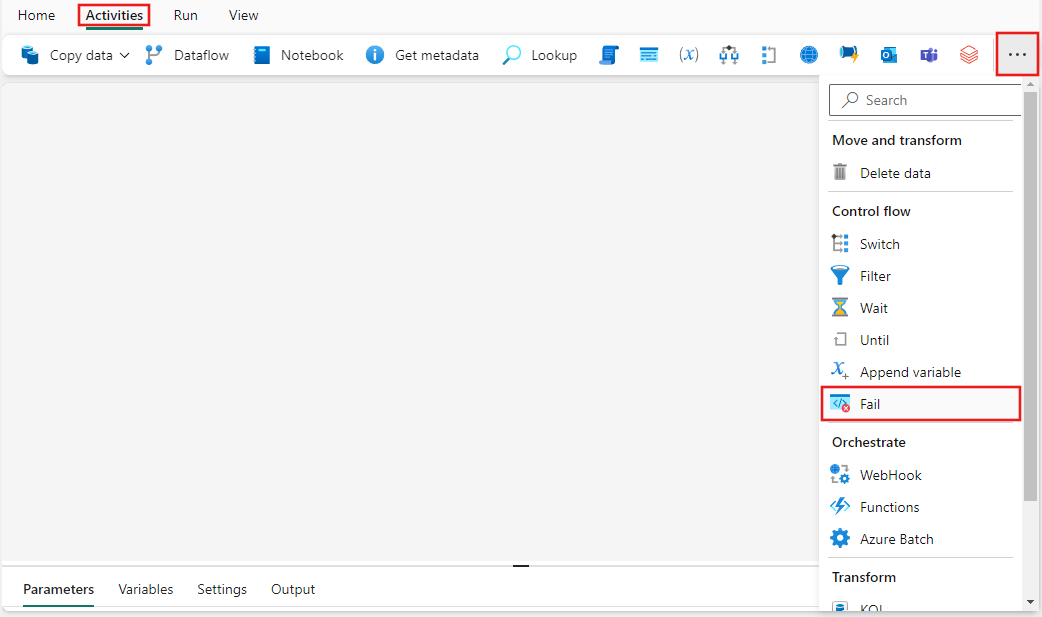
Vælg den nye Fail-aktivitet på lærredet, hvis den ikke allerede er valgt.
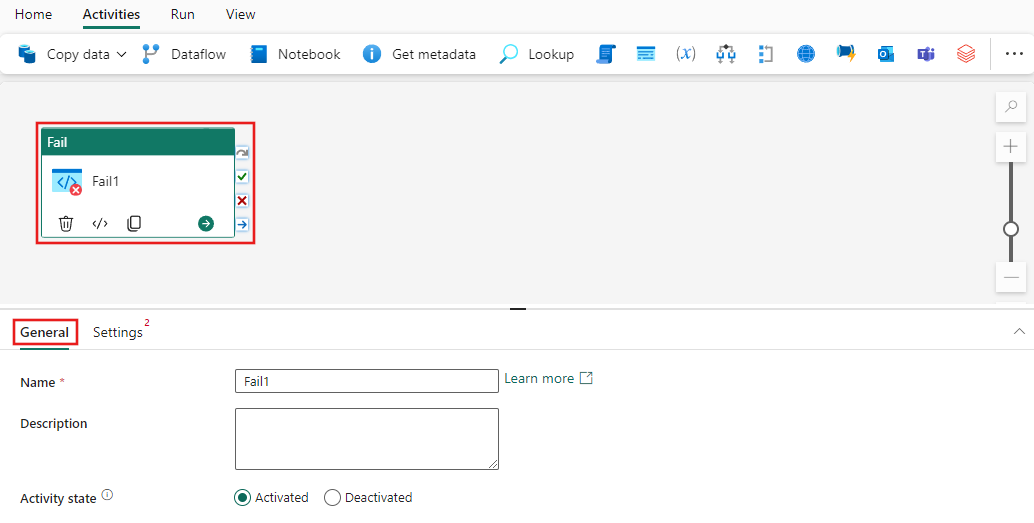
Se Generelle indstillinger for vejledning til at konfigurere fanen Generelle indstillinger for.
Indstillinger for mislykket aktivitet
Vælg fanen Indstillinger, og angiv en brugerdefineret fejlmeddelelse og fejlkode, som pipelinen skal rapportere, når aktiviteten aktiveres.
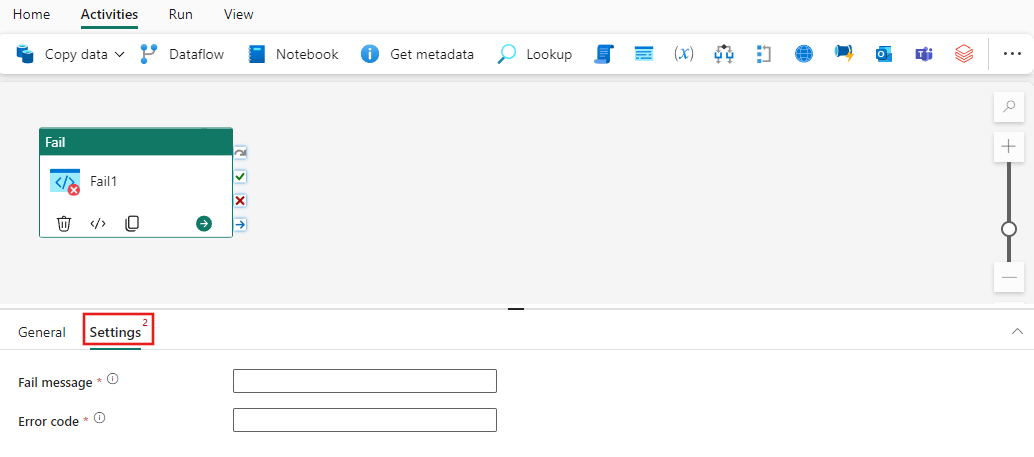
Gem og kør eller planlæg pipelinen
Fail-aktiviteten bruges typisk sammen med andre aktiviteter. Når du har konfigureret andre aktiviteter, der kræves til pipelinen, skal du skifte til fanen Home øverst i pipelineeditoren og vælge knappen Gem for at gemme pipelinen. Vælg Kør for at køre den direkte, eller Planlæg for at planlægge den. Du kan også få vist kørselsoversigten her eller konfigurere andre indstillinger.
